Ketika kita mengolah data-data menggunakan microsoft office excel,
setelah kita cek menggunakan fungsi conditional formatting (duplicate
value), ternyata data yang sama/duplicate banyak, jika kita ingin
menghapusnya secara manual satu-satu cukup rumit dan tidak praktis.
Pada
aplikasi excel terdapat fasilitas yang bisa digunakan untuk menghapus
duplikat data otomatis dengan mudah yaitu menggunakan tool Remove duplicate.
Berikut langkah-langkahnya :
Admin buat contoh simpelnya seperti berikut ini.
Pertama buka filenya, kemudian kita select pada tabelnya datanya, kemudian pilih menu data >> kemudian pilih group Data Tools >>> klik Remove Duplicates
Selanjutnya akan muncul tampilan jendela seperti dibawah ini
My data has headers : Jika data terdapat judul header beri tanda ceklis
Maka akan tampil nama-nama kolomnya, beri tanda ceklis pada kolom untuk data yang sama atau duplikat.
Selanjutnya klik OK.
Berikut contoh hasilnya :
Hasilnya data nama yang sama atau duplikat beserta barisnya akan terhapus otomatis.
Berikut diatas cara hapus duplikat data menggunakan MS Excel secara otomatis menggunakan fungsi remove duplicates.
Terimakasih semoga bermanfaat.


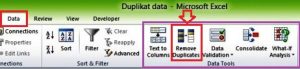
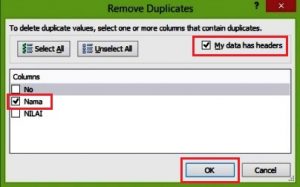

No comments:
Post a Comment